Desteklenmeyen bir bilgisayara Windows 11 nasıl yüklenir? Ofiste kullandığım 5 yıllık Ryzen 7 1800X bilgisayarım Windows 11’in işlemci gereksinimini karşılamıyor. Cihazda TPM 2.0 olmasına rağmen ve son sürüm BIOS güncellemesini yapmama rağmen bu hatayı almaya devam ediyorum. Bu hatayı Rufus’un son sürümü ile aşmak gayet kolay lakin ben herkesin rahatça uygulayabileceği resmi bir yöntem istiyorum.
Desteklenmeyen Sisteme Nasıl Windows 11 Kurulur?
Microsoft da bu soruyu çok sık almış olacak ki sistem gereksinimlerini karşılamayan bilgisayarlar için resmi bir yöntem sunmuş. Kayıt Defteri’ni açıp bir girdi oluşturduktan sonra Windows 10 yüklü bilgisayarınızı kolaylıkla Windows 11’e yükseltebilirsiniz. Burada tek şart var, Microsoft’un gösterdiği uyarıyı kabul etmek. Adım adım işlemlere başlayalım ve CPU veya TPM desteklenmeyen sisteme Windows 11 kuralım:
- “Win+R” tuşlarına basıp açılan pencereye “regedit” yazın.
- Kayıt Defteri karşınıza çıkınca
HKEY_LOCAL_MACHINE\SYSTEM\Setup\MoSetupyolunu izelyin. - Burada
MoSetupklasörünü seçip sağ tıklayın ve YeniDWORD (32 Bit) Değerideyin. - Girdinin ismini
AllowUpgradesWithUnsupportedTPMOrCPUyapın. - Şimdi bu girdiye çift tıklayın ve Değer verisi kısmındaki 0’ı
1ile değiştirin. - Artık rahatlıkla Windows 11 kurabilirsiniz.
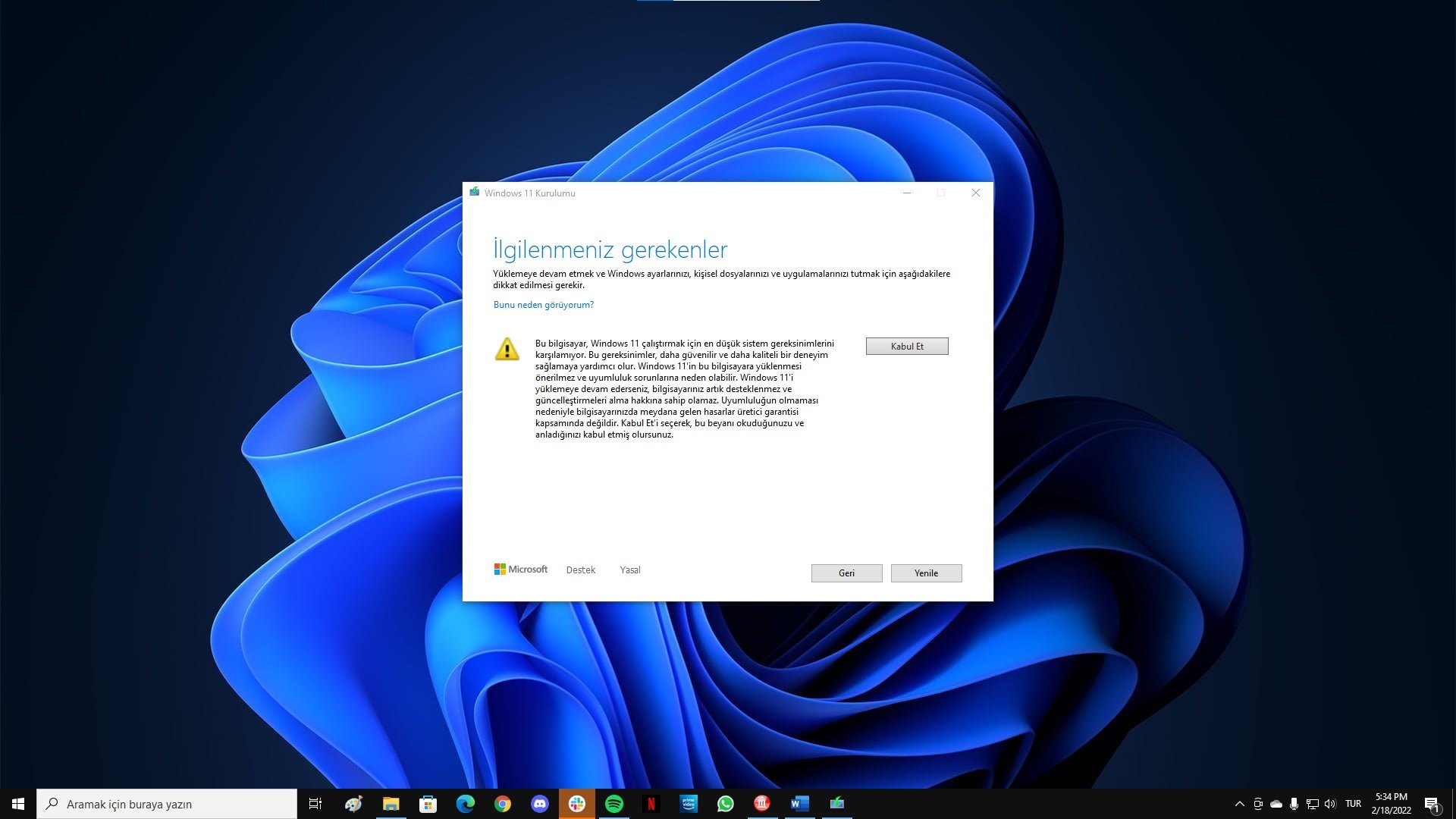
Windows 11 Nasıl İndirilir ve Kurulur?
Technopat Sosyal’den tek tıkla en güncel Windows 11 ISO dosyasını indirebilirsiniz. Dosya doğrudan Microsoft sunucularından geliyor.
İnen ISO dosyasını USB belleğe yazmak zorunda bile değilsiniz. Dosyaya çift tıkladığınızda Windows bu imajı yerleştirecek. Bu aşamada tek yapmanız gereken Setup.exe’yi çalıştırıp kurulumu başlatmak.
Windows 11’i yükle penceresi karşınıza çıkacak. Burada Sonraki deyin. Kurulum güncelleştirmeleri denetleyecek ve bu esnada yeniden başlayacak.
Karşınıza lisans koşulları çıkacak. Kabul Et deyip bir sonraki adıma geçin, tekrar güncelleştirmeler kontrol edilecek.
Son adımda sistem uyumu kontrol edilecek ve karşınıza şöyle bir uyarı çıkacak:
Bu bilgisayar, Windows 11 çalıştırmak için en düşük sistem gereksinimlerini karşılamıyor. Bu gereksinimler, daha güvenilir ve daha kaliteli bir deneyim sağlamaya yardımcı olur. Windows 11’in bu bilgisayara yüklenmesi önerilmez ve uyumluluk sorunlarına neden olabilir. Windows 11 ’i yüklemeye devam ederseniz, bilgisayarınız artık desteklenmez ve güncelleştirmeleri alma hakkına sahip olamaz. Uyumluluğun olmaması nedeniyle bilgisayarınızda meydana gelen hasarlar üretici garantisi kapsamında değildir. Kabul Et’i seçerek, bu beyanı okuduğunuzu ve anladığınızı kabul etmiş olursunuz.
Kabul Et dedikten sonra kurulum size bir özet gösterecek. Burada Türkçe Windows 10 üstüne Türkçe Windows 11 yükseltme yaptığımız için her şeyin korunduğunu görebilirsiniz. Burada eğer temiz bir yükseltme istiyorsanız Saklanacakları değiştir diyerek istediğiniz seçeneği seçebilirsiniz.
Yükle diyerek Windows 11 yüklemesine başlıyoruz.
Güncellemeleri Alacak Mıyım?
Desteklenmeyen bir bilgisayara Windows 11 kurduğunuzda en çok merak ettiğiniz konu güncelleme alıp almayacağı. Ayarlar altından Windows Update’e giriyoruz ve gördüğünüz üzere bütün güncelleştirmeler sorunsuz yükleniyor.
Windows 10’a Nasıl Geri Dönülür?
Windows 11’i beğenmediniz ve Windows 10’a geri dönmek istiyorsunuz. Bunun için Ayarlar’ı açın ve Sistem kısmından Kurtarma seçeneğini seçin. Burada Geri Dön seçeneğini göreceksiniz. Geri Dön tuşuna bastıktan sonra tekrar Windows 10’a dönebilirsiniz.
Eğer dönme planınız yoksa Windows 10 dosyalarını silerek alan açabilirsiniz. Bunun için Ayarlar > Sistem > Depolama > Geçici Dosyalar yolunu izleyin. Tarama bittiğinde Önceki Windows yüklemesi (yüklemeleri) seçeneğini seçin. Burada indirilenler klasörünü seçmemenizde fayda var. Gerekli seçimleri yaptıktan sonra Dosyaları kaldırın deyin. Açılan pencerede dosyaların kalıcı olarak silineceğine dair bir uyarı alacaksınız. Devam deyin. Uzun bir süreç sonunda gereksiz dosyalardan kurtulmuş olacaksınız.





kayıt defteri bölümünde sizin paylaşmış olduğunuz yolu izledim fakat MoSetup dosyasını bulamadım acaba bilgisayarımda intel işlemci olduğundan dolayı mı bu klasör yok yoksa başka bir sebebi mi var? yanıtlarsanız sevinirim eğer sorun intel işlemci kullanmamaya intel işlemcilere nasıl win11 yüklenebilir hale getirebiliriz? işlemcim i7 7200u
Klasörü kendiniz oluşturun.
bilgilendirme için teşekkürler
Iso dosyasını ayrıştırınca setup dosyası çıkıyor
teşekkürler
https://uploads.disquscdn.com/images/604fe7481a23ca7eacbe5d96083996b69852752fe31c34dfa62dbe390fde42e6.png
Bahse konu işlemleri gerçekleştirmeme rağmen böyle bir uyarı verdi, sebebi nedir acaba ?
Ayrıca bulursam editler veya cevap belirtirim.
Eksik yapmış olabilir misiniz? Rufus ile bir rehber daha yapabilirim.
Eksiksiz bir şekilde yapmama rağmen bende aynı hatayı aldım.
Rufus’a gerek kalmadı
“E:sourcesappraiserres.dll” dosyasının silinmesi yeterlidir.
Arkadaşlar konuyu bu şekilde takip ederlerse uygun olur.
Daha açıklayıcı olmak gerekirse, iso dosyasının açıldığı konuma gidip sources klasörü altında appraiserres.dll adındaki dosyanın silinmesi gerekmekte.
Fakat dikkate değer bir şey daha var, appraiser ve appraiserress adında iki dosya bulunduğu için tabiki de yanlış dosyayı silerseriniz işleminiz gerçekleşmeyecektir.
Sildim yine bir şey değişmedi tpm hatası alıyorum .
hocam dediğiniz dosyayı buldum ama silinmiyor, nasıl silebiliriz?
bu da ise yaramadi malesef
E derken E disk mi? bu herkeste yok ki yolu tam yazarsan daha iyi olur
Ben de dosyayı sildim fakat olmuyor
bende ayarları yapmama rağmen aynı hatayı aldım.
aynı hatayı almaya devam ediyorum kurulum olmuyor…
Cevabı yorumlarda yazdım beyefendi.
Boş verin uğraşmayın MS düşünsün müşteri bulamayınca. Taş gibi sistemlere w11 uyumsuz diyor ya bir yerimle gülüyorum.
Çözüm bu linkte. Kurulum sırasında regedit degerlerine müdahale edebilirsiniz.
https://youtu.be/NbtOIn9Qg1c
selam benim bilgisayarımın kayıt defterin de mo setup dosyası yok bu konu hakkında yardımcı olur musunuz teşekkürler şimdiden
merhabalar işlemci sorunu kalktı fakat sadece tpm hatası vermeye başladı çözümünü bulabilen arkadaşlar yardımcı olursa sevinirim
yukarda yapılan işleme ek olarak
HKEY_LOCAL_MACHINESYSTEMSetup
içine yeni anahtar ekleyin LabConfig olacak
LabConfig içine
yeni > DWORD (32-bit) > BypassSecureBootCheck değeri 1 olacak
yeni > DWORD (32-bit) > BypassTPMCheck değeri 1 olacak
birde windows 10 iso sources klasörü içinden appraiserres.dll dosyasını
win11 isosu içinde aynı yere kopyalayın
kopyalayamazsanız isoyu klasöre çıkarıp oraya kopyalayın
sonra setup.exe çalıştırın bende oldu i7 3770 e kurdum.
Iso dosyasini Rufus ile flash bellege yazdirmadan once imaj secenegi adi altinda bulunan
No TPM / No Secure boot secenegini isaretleyip baslata basarsaniz TPM ve guvenli boot adimini atlamis olursunuz. Iyi gunler dilerim.
merhaba aynı işlemleri uyguladığımda tpm 2.0 hatasını alıyorum bu sorunu nasıl çözebilirim.
yukarda yapılan işleme ek olarak
HKEY_LOCAL_MACHINESYSTEMSetup
içine yeni anahtar ekleyin LabConfig olacak
LabConfig içine
yeni > DWORD (32-bit) > BypassSecureBootCheck değeri 1 olacak
yeni > DWORD (32-bit) > BypassTPMCheck değeri 1 olacak
birde windows 10 iso sources klasörü içinden appraiserres.dll dosyasını
win11 isosu içinde aynı yere kopyalayın
kopyalayamazsanız isoyu klasöre çıkarıp oraya kopyalayın
sonra setup.exe çalıştırın bende oldu i7 3770 e kurdum
Çok yardımcı oldun teşekkür ederim @aslan2911:disqus
merhaba tpm 2.0 hatası almaya devam ediyorum.
sorunu çözebilen var mı ?
(“E:sourcesappraiserres.dll” dosyasının sildim hala aynı hatayı alıyorum)
Windows 11’e yükselttikten sonra hala etkinleştirilmiş olarak gelecek mi?
Aşırı faydalı bir yazı olmuş bizim için araştırıp bize bu bilgileri aktardığınız için teşekkürler
Sadece işlemci desteklenmiyordu adımları takip edince yine hata aldım sonra appraiserres.dll dosyasını silince düzeldiğini okuyup sildim. bilgisayarınızın windows 11 çalıştırıp çalıştırmayacağını anlayamadık yazıyor ve yükleme yapılmıyor
Kayıt defterindeki ilgili ayarı yapmama rağmen sadece işlemci uyarısı gitti diğer iki uyarı olan tpm 2.0 çip desteği ve güvenli önyükleme özelliği desteği halen karşıma çıkıyor. Yükseltme yapamıyorum.
http://disq.us/p/2r8b1nh
şurada yazanları da yaptım ve şu an yükleniyor. İşlemcim Intel i7 870@ 2.93 GHz. Umarım elimde patlamaz :D
Kayıt defterindeki ilgili ayarı yapmama rağmen sadece işlemci uyarısı gitti diğer iki uyarı olan tpm 2.0 çip desteği ve güvenli önyükleme özelliği desteği halen karşıma çıkıyor. Yükseltme yapamıyorum.
http://disq.us/p/2r8b1nh
Şurada yazanları da yaptım ve şu an yükleniyor. İşlemcim Intel i7 870@ 2.93 GHz. Umarım elimde patlamaz :D
mo setup diye birşey yok
bende mo setup gözükmüyor regedit de
PAROLA NE ?